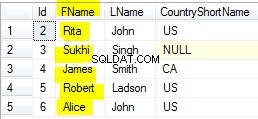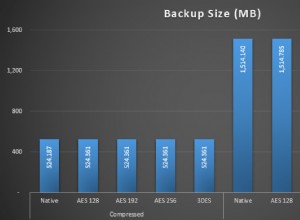Buat baris Total dalam dua klik. Baris Total memungkinkan Anda untuk melihat, sekilas, berapa total untuk bidang tertentu dalam tabel.
Baris total menerapkan fungsi agregat ke semua nilai di bidang dan menampilkan hasilnya di baris khusus sendiri.
Anda dapat menggunakan baris Total untuk menghitung jumlah semua nilai, rata-rata nilai, jumlah catatan dalam tabel, nilai minimum, nilai maksimum, standar deviasi (seberapa luas nilai tersebar dari nilai rata-rata (rata-rata )), dan varians (varians statistik dari semua nilai dalam kolom).
-

Pilih Total Opsi
Buka tabel dalam Tampilan Lembar Data dan klik Total di Pita (dari Beranda tab).
Baris baru akan ditambahkan ke tabel dengan kata Total di kolom pertama.
Dalam tangkapan layar ini, saya menggulir ke bagian bawah tabel. Namun, ini tidak perlu. Access menampilkan baris Total sebagai baris tetap, di mana pun posisi gulirnya.
-

Pilih Bidang dan Fungsi yang mana
Di Total yang baru baris, klik di bidang yang Anda ingin total diterapkan.
Pilih fungsi yang diinginkan dari daftar drop-down.
Dalam contoh ini, kami menerapkan Sum fungsi ke Populasi bidang. Ini akan menjumlahkan populasi semua negara, dan totalnya akan muncul di baris total baru kami.
Fungsi yang tersedia tergantung pada tipe data. Misalnya, jika Anda mencoba menambahkan baris Total ke bidang teks, Anda hanya dapat memilih Hitung (untuk menghitung baris).
-

Baris Total Anda
Access akan secara otomatis menghasilkan total ketika Anda memilih opsi yang diinginkan.
Simpan Perubahan
Jika Anda ingin baris Total menjadi permanen, pastikan untuk menyimpan perubahan yang baru saja Anda buat ke tabel.
Di sini, kita akan menutup tabel dan membukanya kembali. Dengan begitu, kita dapat mengujinya untuk memastikan perubahan akan tetap ada saat kita membuka kembali tabel.
-

Tutup Tabel
Tutup tabel (menggunakan X kecil) ikon).
Klik Ya saat diminta.
-

Buka Tabel dan Lihat Totalnya
Buka tabel lagi, dan Anda akan melihat baris Total masih ada.
Perhatikan bahwa baris Total dipasang di bagian bawah tabel. Jadi Anda tidak perlu menggulir ke bawah untuk melihat baris Total. Anda masih dapat melihatnya bahkan saat Anda menggulir ke atas dan ke bawah.
Anda sebenarnya tidak perlu menutup meja. Saya hanya melakukannya untuk menunjukkan bagaimana tabel akan terlihat ketika Anda membukanya lagi.
Anda dapat menyimpan tabel menggunakan metode biasa jika diinginkan (misalnya, dengan mengklik kanan pada tab tabel dan memilih Simpan ).
Tidak ada yang menghentikan Anda untuk membuat baris Total sementara. Anda dapat melakukannya hanya dengan tidak menyimpan perubahan. Anda dapat melakukan ini jika Anda ingin melakukan total cepat tanpa memasukkannya ke database.